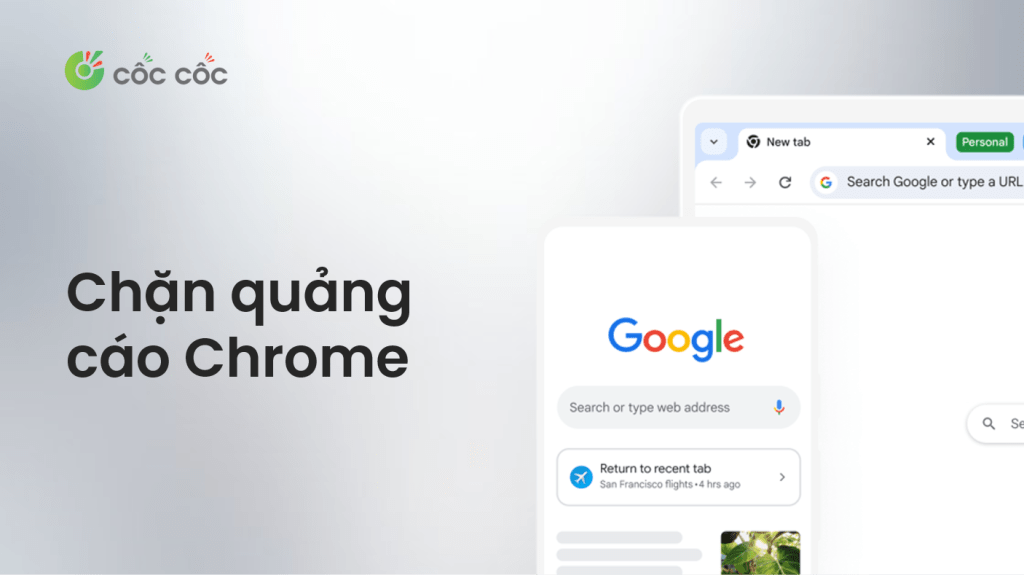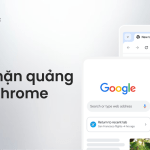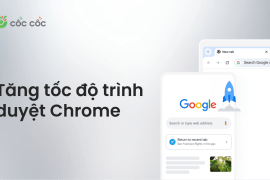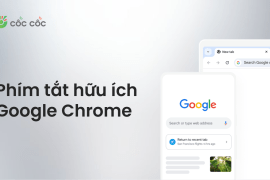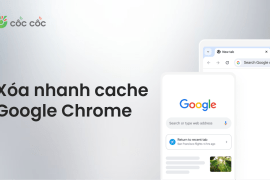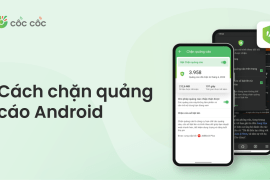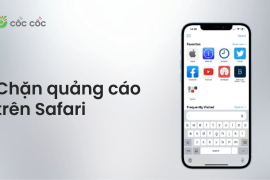Bạn đang đọc tin tức hay lướt các trang web mà quảng cáo liên tục làm phiền. Vậy phải làm sao để chặn quảng cáo trên Chrome? Trong bài viết này, Cốc Cốc sẽ chia sẻ đến bạn các cách chặn quảng cáo trên chrome hay và hiệu quả nhất. Hãy cùng khám phá nhé!
Nội dung chính
Cách chặn quảng cáo Chrome trên máy tính
Dùng menu Setting
Cách chặn quảng cáo trên Chrome bằng máy tính bao gồm các bước dưới đây:
- Bước 1: Mở trình duyệt Google Chrome bấm nút 3 chấm [ ⋮ ] ở góc phải. Sau đó sẽ có một thanh menu được hiển thị.
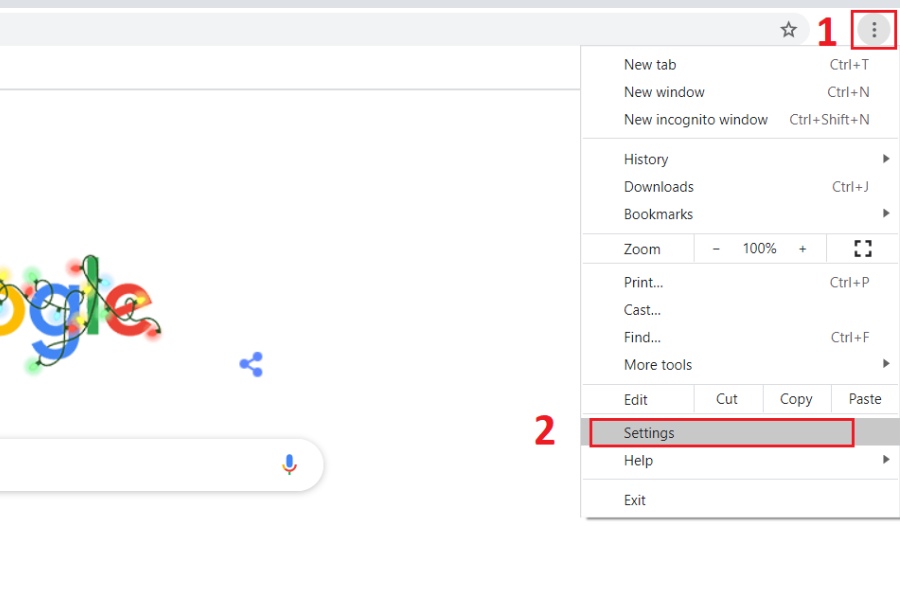
- Bước 2: Bấm vào Cài đặt (Settings).
- Bước 3: Tại mục Quyền riêng tư và bảo mật (Privacy and Security), chọn Chế độ cài đặt trang web.
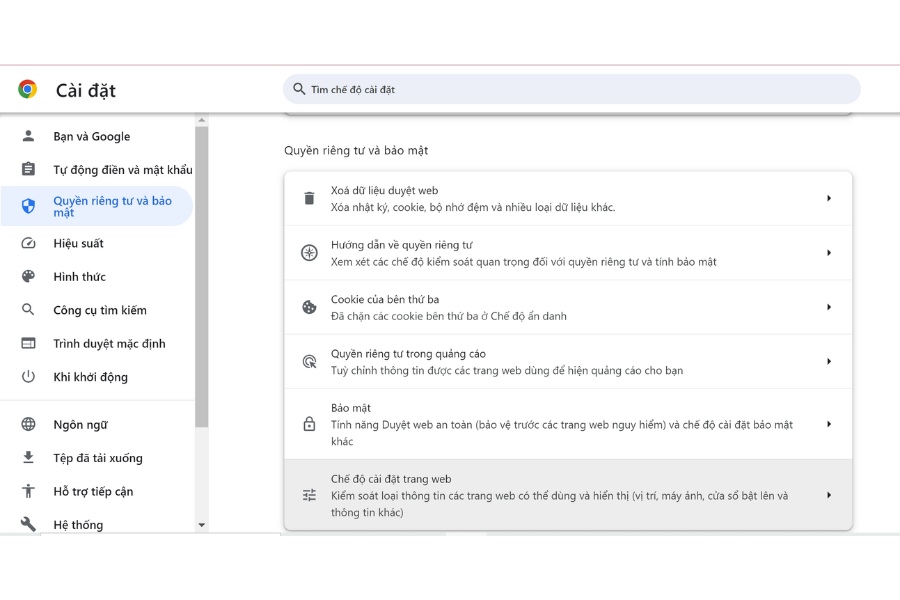
- Bước 4: Chọn Chế độ cài đặt nội dung khác.
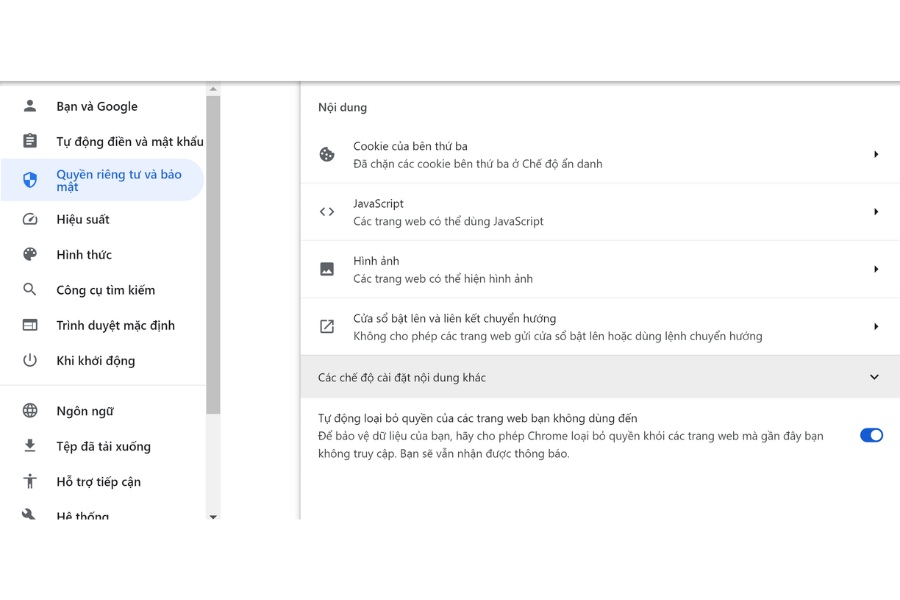
- Bước 5: Chọn Quảng cáo xâm nhập.
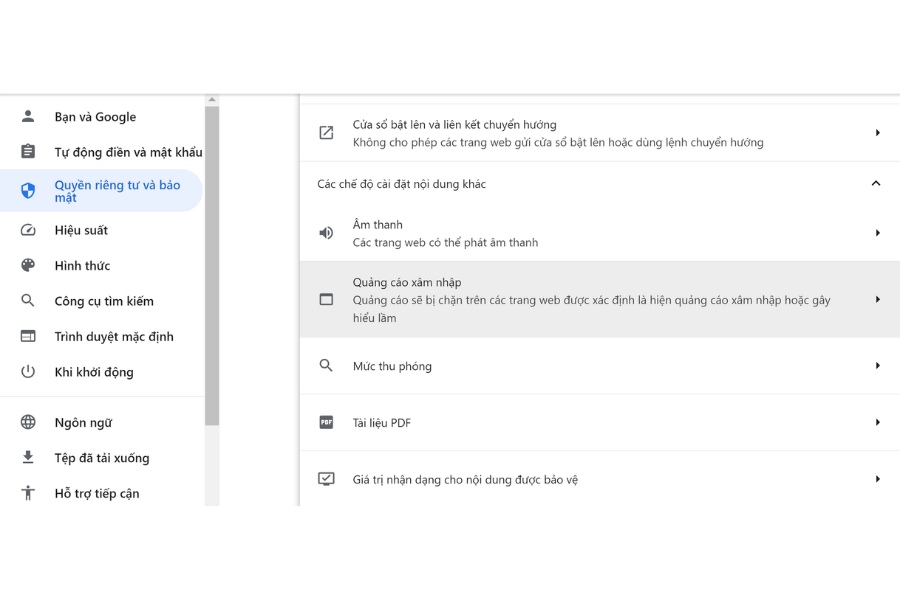
- Bước 6: Tại mục Quảng cáo xâm nhập, chọn 1 trong 2 tuỳ chọn sau:
– Các trang web mà bạn truy cập có thể hiển thị quảng cáo cho bạn.
– Các trang web được xác định là hiển thị quảng cáo xâm nhập hoặc gây hiểu lầm sẽ bị chặn quảng cáo.
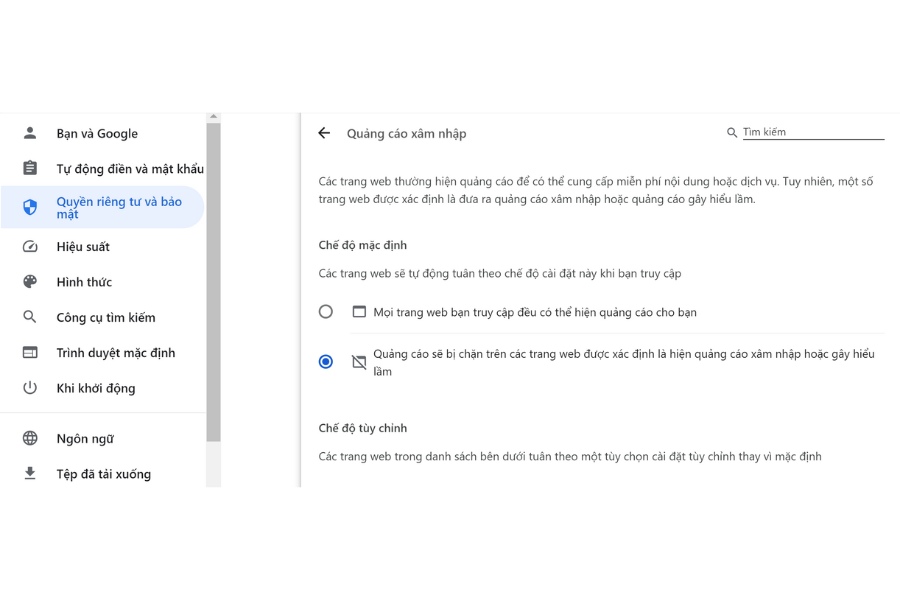
Xem thêm: Cách tắt chặn quảng cáo trên Chrome
Sử dụng tiện ích chặn quảng cáo AdBlock
Để chặn quảng cáo trên Youtube Google Chrome bằng tiện ích mở rộng AdBlock, bạn hãy làm theo các bước dưới đây:
- Bước 1: Mở trình duyệt Google Chrome, truy cập vào trang web Adblock từ thanh tìm kiếm.
- Bước 2: Sau khi nhấp vào GET ADBLOCK NOW. Bạn sẽ được dẫn đến trang cài đặt tiện ích mở rộng tương ứng trên trình duyệt của mình.
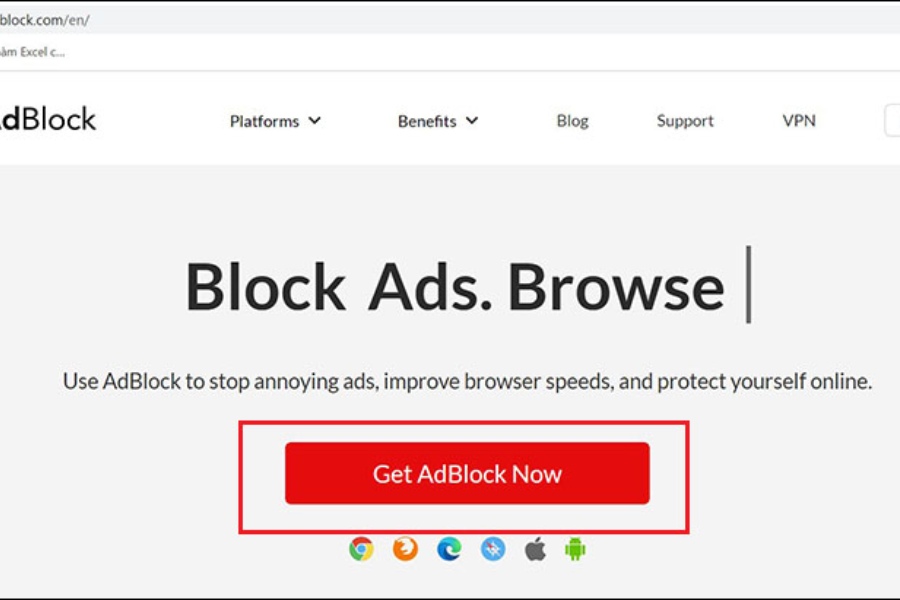
- Bước 3: Nhấn vào Add extension (Thêm tiện ích). Chrome sẽ tự động làm mới trang sau khi AdBlock hoàn tất quá trình cài đặt.
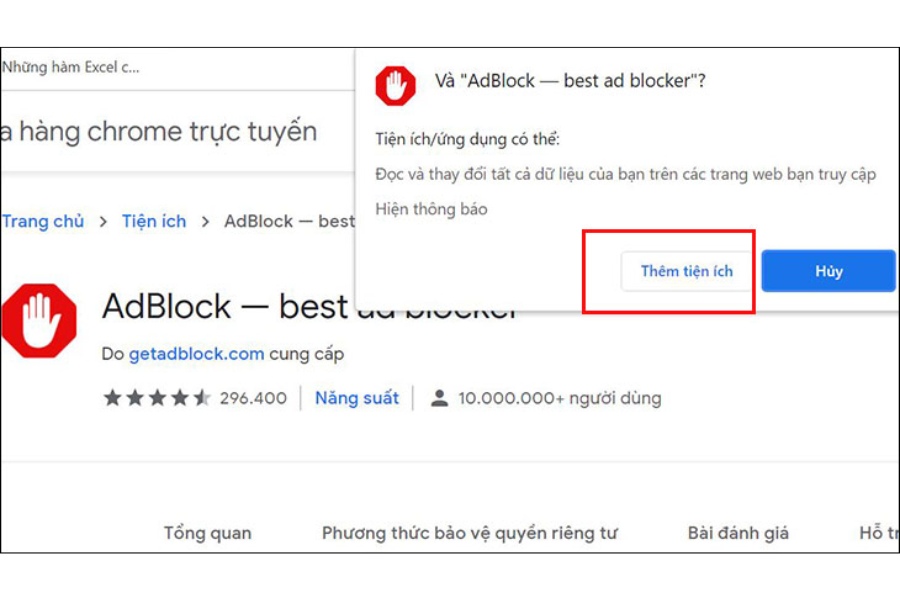
- Bước 4: Nhấp vào biểu tượng AdBlock ở góc phải trên màn hình để mở menu thả xuống. Sau đó bạn chọn biểu tượng cài đặt để tiếp tục.

Bước 5: Nhấp vào Filter Lists (Danh sách bộ lọc). Trong hộp Acceptable Ads (Quảng cáo được chấp nhận), bạn bỏ dấu tick.
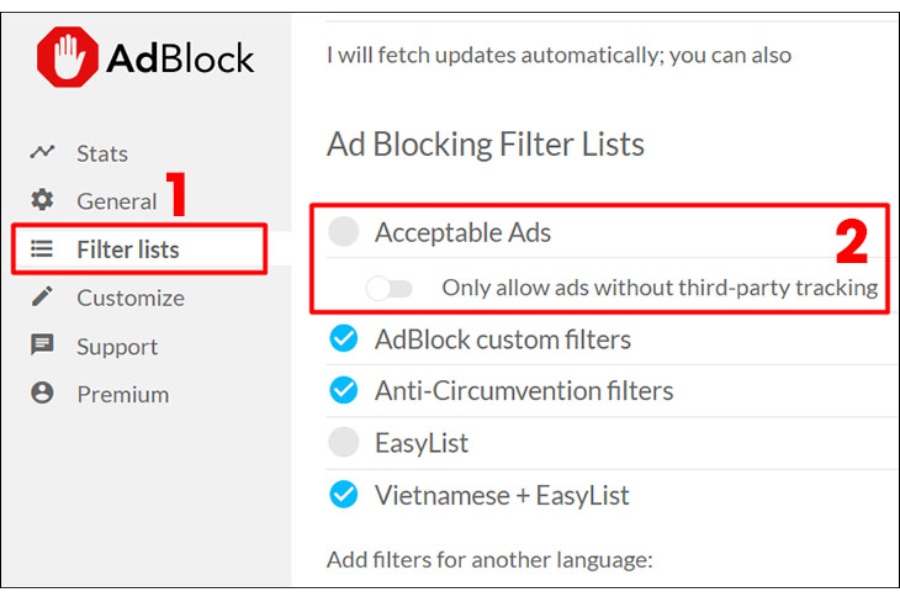
- Bước 6: Bạn hãy kiểm tra các tùy chọn chặn quảng cáo bổ sung. Ngoài ra cũng có thể tìm hiểu các tùy chọn sau để chặn quảng cáo một cách hiệu quả hơn:
– Adblock Warning Removal List: Loại bỏ cảnh báo khi sử dụng AdBlock trên các trang web.
– Antisocial Filter List: Đẩy lùi nút Facebook Like và các nút mạng xã hội khác.
– EasyPrivacy: Bảo vệ quyền riêng tư bằng cách ngăn chặn việc theo dõi.
– Fanboy’s Annoyances: Loại bỏ những phiền toái nhỏ trên web.
– Malware Protection: Ngăn chặn các trang web có liên quan đến phần mềm độc hại.
- Bước 7: Cuối cùng là đóng AdBlock tab. Trình duyệt Google Chrome của bạn sẽ gần như không hiển thị quảng cáo nào nữa.
Tiện ích mở rộng Adguard
AdGuard là một trong những phần mềm cách chặn quảng cáo trên Google Chrome hiệu quả nhất. Khi bạn sử dụng AdGuard, thiết bị của bạn sẽ được bảo vệ khỏi các quảng cáo chứa mã độc hại. Địa chỉ IP của bạn cũng sẽ được giữ ẩn danh, ngăn chặn các bên thứ ba khỏi việc xâm nhập và thu thập thông tin người dùng.
Làm thế nào để chặn quảng cáo Chrome trên điện thoại
Cách chặn quảng cáo Chrome trên điện thoại được phân loại và áp dụng trên 2 dòng máy là iPhone và Android.
Chặn quảng cáo Chrome trên iPhone
Để chặn quảng cáo Chrome trên iPhone, bạn hãy làm theo các bước dưới đây:
- Bước 1: Trên iPhone, mở khóa và truy cập vào Trang chủ, sau đó chọn Cài đặt.
- Bước 2: Trong Cài đặt, điều hướng đến mục Quyền riêng tư và Bảo mật. Tiếp theo, chọn Quảng cáo của Apple và chọn tùy chọn Quảng cáo được cá nhân ở phần dưới cùng của danh sách.
- Bước 3: Trong mục Quảng cáo được cá nhân, gạt nút bật từ vị trí trái qua phải để chuyển sang màu xanh lá cây. Điều này sẽ giúp bạn chặn quảng cáo trên iPhone của mình.
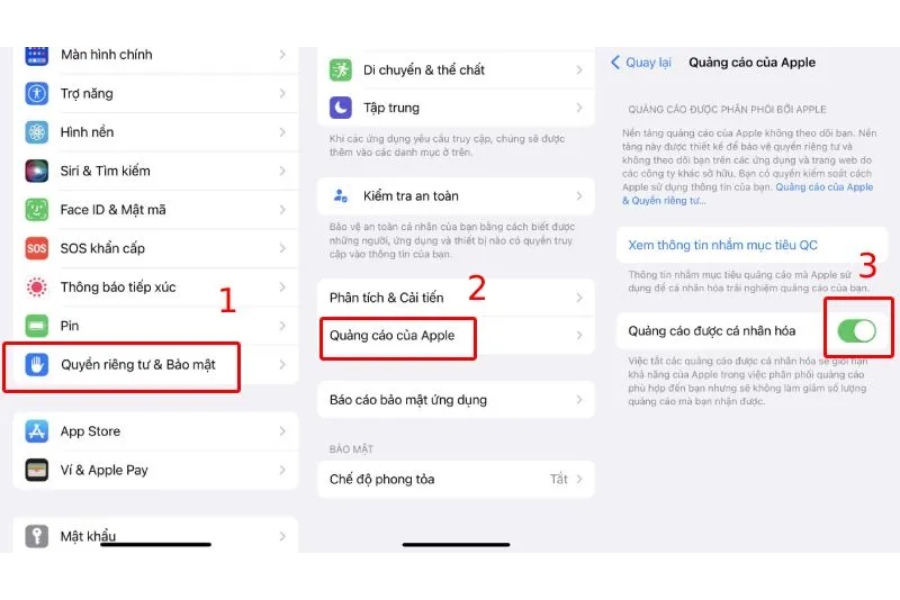
Chặn quảng cáo Chrome Android
Để chặn quảng cáo Chrome trên Android, bạn hãy làm theo các bước dưới đây:
- Bước 1: Mở khóa điện thoại Android và truy cập vào Cài đặt.
- Bước 2: Tìm kiếm và chọn mục Quảng Cáo, sau đó chọn tùy chọn Không cá nhân hóa quảng cáo.
- Bước 3: Di chuyển thanh trượt để kích hoạt tính năng này, giúp tự động chặn quảng cáo trong quá trình sử dụng trình duyệt. Chấp nhận hành động bằng cách nhấn nút OK.
- Bước 4: Đặt lại mã nhận dạng cho quảng cáo và xác nhận lại bằng nút OK để hoàn tất quá trình.

Kết bài
Bạn đã nắm được cách chặn quảng cáo trên Chrome rồi phải không? Để biết thêm nhiều mẹo chặn quảng cáo khác mời bạn đọc theo dõi tại Blog Cốc Cốc.
Để chặn quảng cáo hiệu quả hơn, bạn có thể cân nhắc sử dụng trình duyệt tích hợp sẵn tính năng quảng cáo thay cho Google Chrome. Hiện nay, trình duyệt Cốc Cốc với tính năng Chặn quảng cáo cho phép bạn lướt web đọc tin tức, nghe nhạc, xem video không quảng cáo chen ngang. Bạn chỉ cần tải ứng dụng Cốc Cốc và truy cập rồi tận hưởng những nội dung yêu thích của mình.
Tải trình duyệt Cốc Cốc để lướt web không quảng cáo ngay!
Xem thêm: